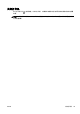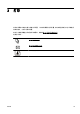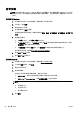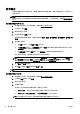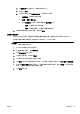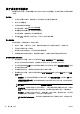User guide
Table Of Contents
- 如何操作?
- 使用入门
- 打印
- 复印和扫描
- 传真
- Web 服务
- 使用墨盒
- 网络设置
- 打印机管理工具
- 解决问题
- 技术信息
- 其他传真设置
- 错误 (Windows)
- 索引

a. 在纸张尺寸弹出式菜单中,选择相应的纸张尺寸。
b. 选择一个方向。
c. 从弹出式菜单中选择纸张类型/质量,然后选择以下设置:
●
纸张类型: 相应的照片纸张类型
●
质量: 最佳或最大 dpi
●
单击 颜色选项 三角符,然后选择相应的照片修复选项。
◦
关闭: 对图像不应用任何调整。
◦
基本: 自动聚焦图像; 适度调节图像的清晰度。
5. 选择您需要的其他任何打印设置,然后单击打印。
从存储卡打印照片
您可以将 USB 闪存盘(如便携式存储器或便携式硬盘驱动器)连接到打印机正面的 USB 端口上。
有关使用存储设备的详细信息,请参见
第 27 页的插入一个 USB 闪存盘。
注意:如果在访问存储设备时尝试将其取出,则可能会损坏存储设备中的文件。 只有在状态指示灯不闪
烁时,才能安全地取出存储卡。
1. 将 USB 闪存盘插入正面 USB 端口。
2. 在控制面板显示屏上,点击打印照片。
3. 点击查看和打印以显示照片。
4. 点击要打印的照片,然后点击选择。
5. 向上或向下滚动以指定要打印的照片份数。
6. 点击编辑,选择用于编辑所选照片的选项。 可以旋转、裁剪照片或打开/关闭照片修复或消除红眼。
7. 依次点击完成和继续可预览所选照片。 如果要调整布局或纸张类型,请点击设置,然后点击您的
选择。 还可以将任何新设置另存为默认设置。
8. 点击打印开始打印。
ZHCN 打印照片 41